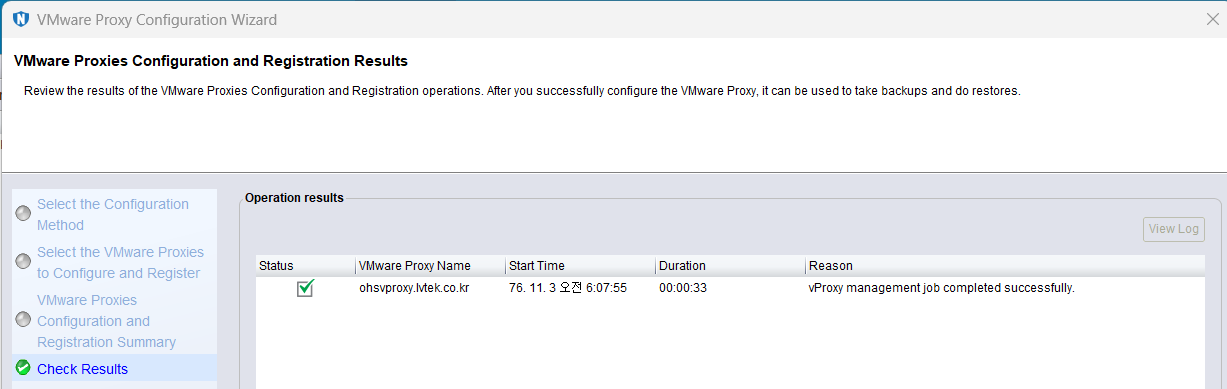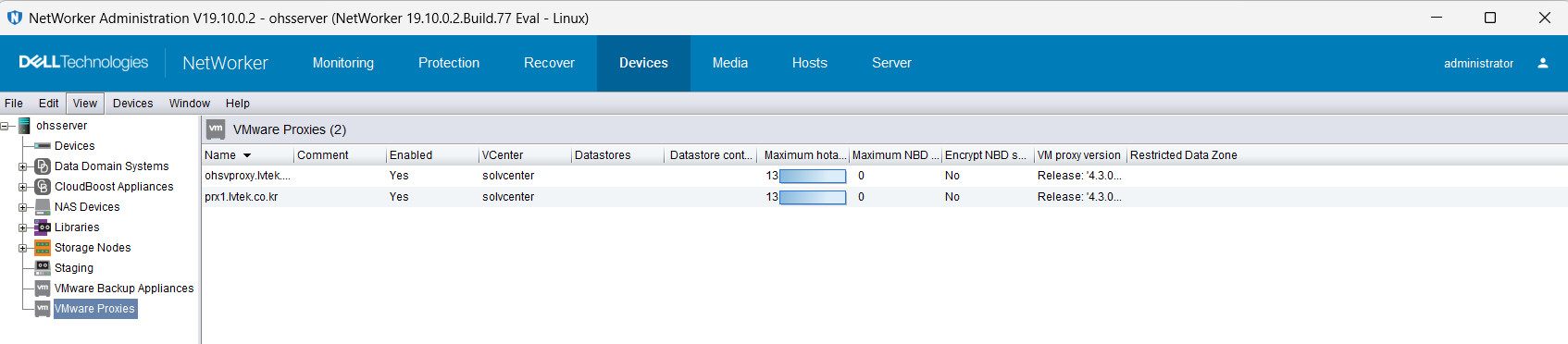순서
- networker server 버전 확인
- vproxy ova 파일 다운
- vProxy VM 구축
- vProxy 설정 세팅
- 방화벽 끄기
- hosts 수정
- NMC에서 등록
Networker Server 버전 확인
rpm -qa | grep lgto

19.10 버전
vproxy ova 파일 다운
dell support에서 vproxy 파일 다운
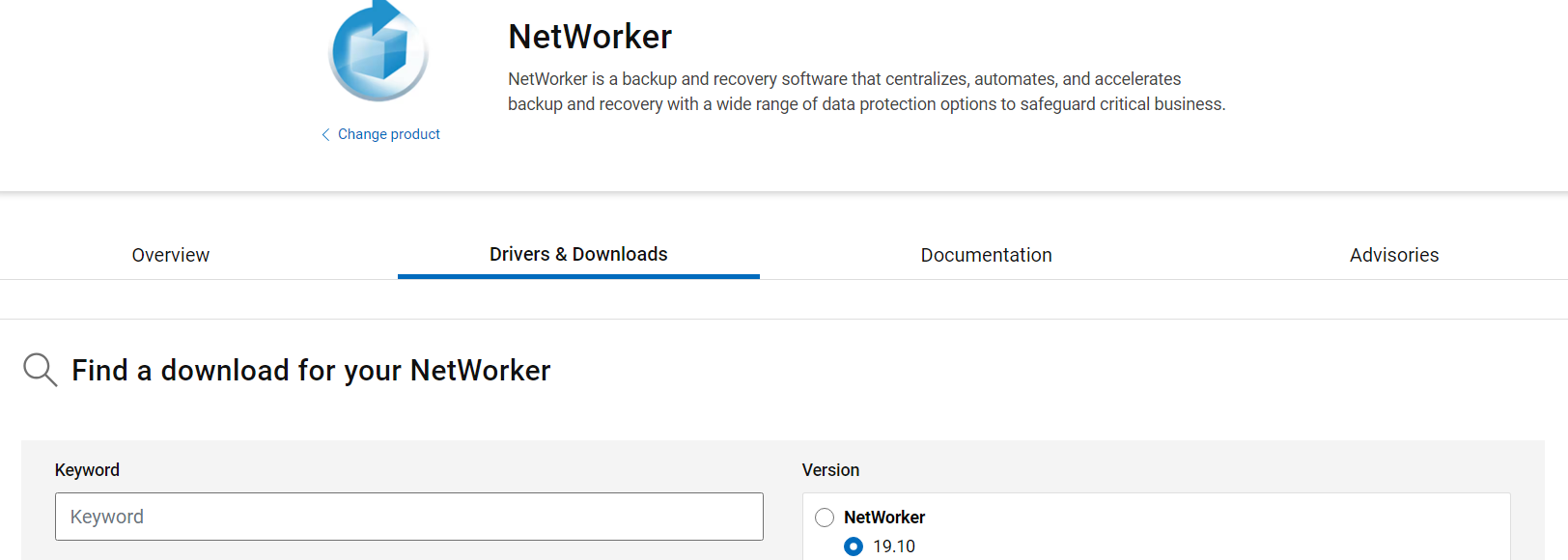
Networker 19.10은 vproxy 4.3.0 (SUSE 리눅스)
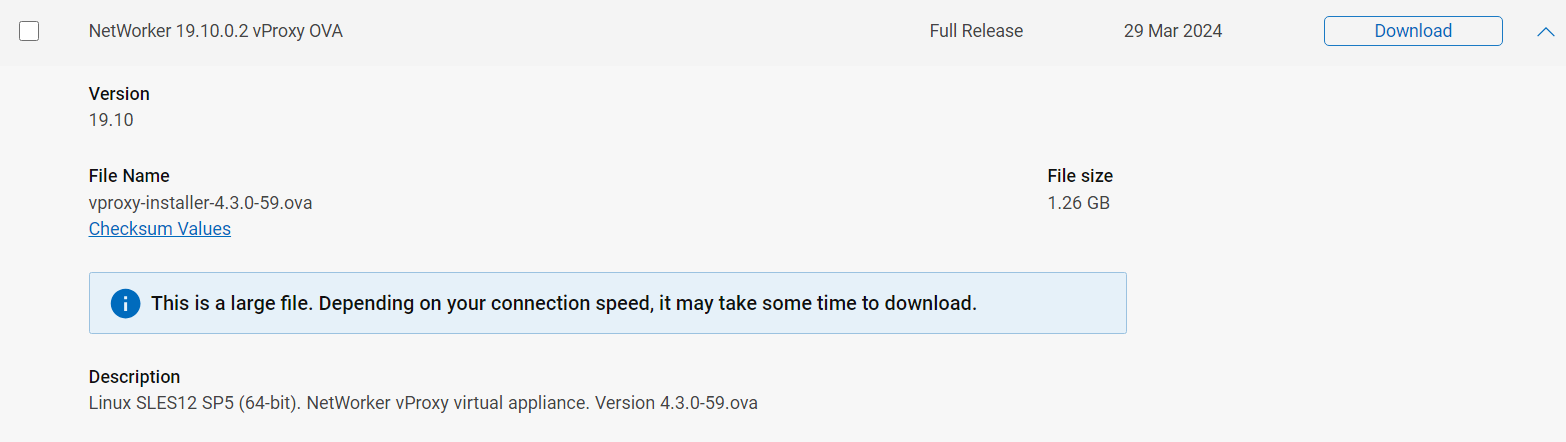

vproxy VM 구축
vproxy 구축 방법은 2가지
- ESXi Host 이용
- vCenter 이용
vCenter 이용
VMware에서 ova 배포 선택
(Hyper- V 같은 곳에서는 배포가 안 된다)

템플릿 사용자 지정에서 DNS 설정

DNS에 dns server IP 입력

Network 정보 입력 (dual NIC일 경우 네트워크 2개 다 입력)

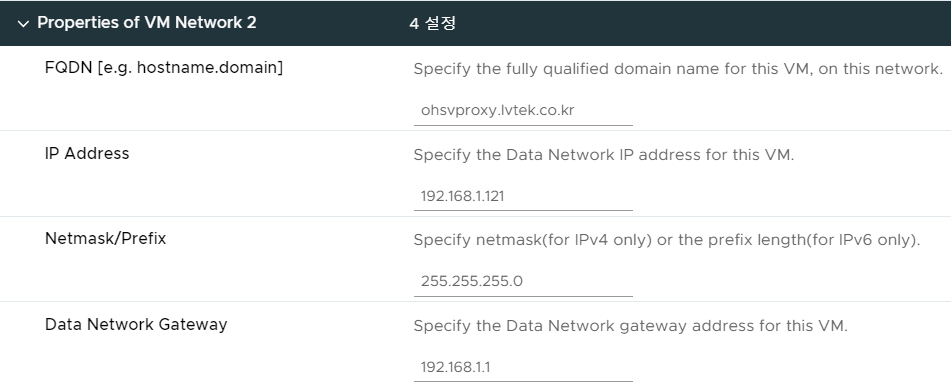
root, admin 계정 password 입력
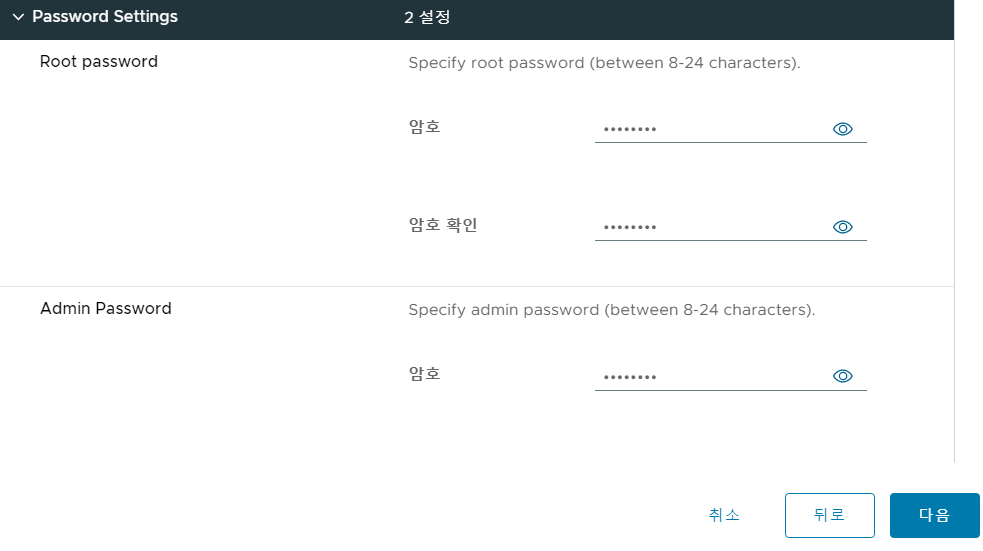
ESXi Host 이용
ESXi Host 이용 시 비밀번호 설정을 미리 못 한다
default password를 통해 접속해야한다

root / changeme
admin / a3dp@m8n
구축 완료
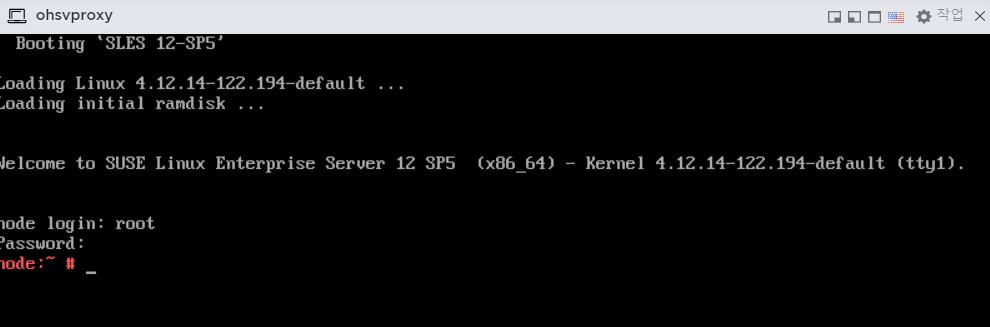
vproxy 설정 세팅
hostname 수정

ip addr show
Network Device 이름 확인
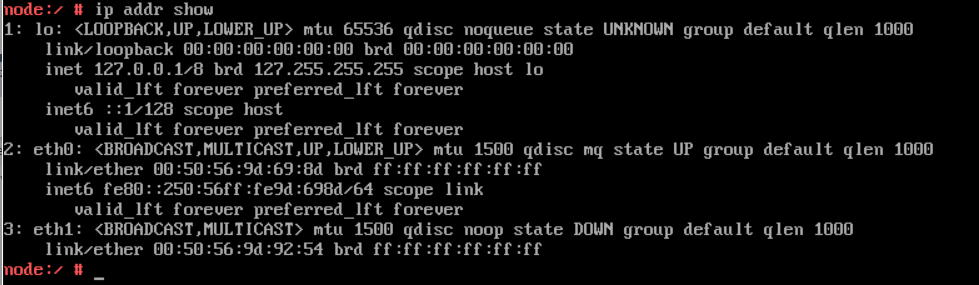
/opt/emc/vproxy/bin/config_network.sh
매뉴얼 보기

/opt/emc/vproxy/bin/config_network.sh eth0 ohsvproxy.lvtek.co.kr 192.168.1.117 255.255.255.0 192.168.1.1 192.168.1.112 192.168.1.112
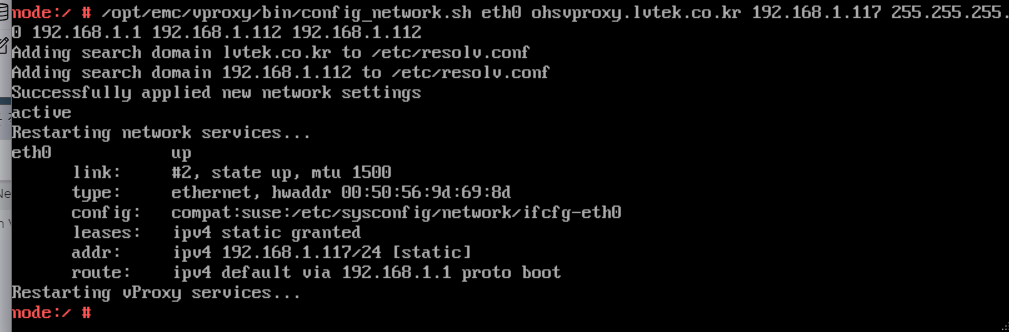
ip addr show
network 설정 확인
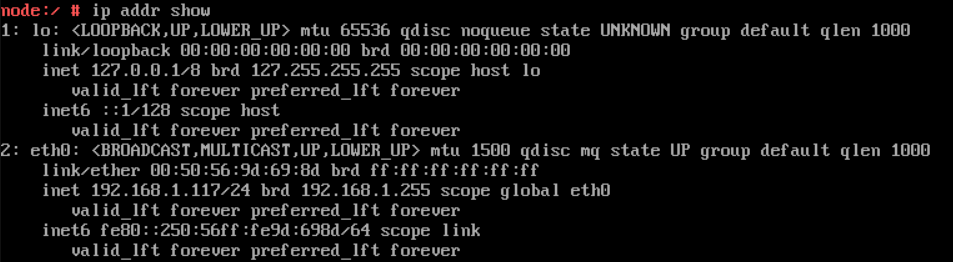
방화벽 끄기
방화벽을 꺼야 SSH로 접속할 수 있다!
SSH 접속 시 root 계정은 막혀있을 수 있으니
admin 계정으로 접속할 것
systemctl disable SuSEfirewall2
systemctl stop SuSEfirewall2
SuSEfirewall2 방화벽 끄기

systemctl disable SuSEfirewall2_init
systemctl stop SuSEfirewall2_init
SuSEfirewall2_init 방화벽 끄기

su -
admin 계정으로 SSH 접속 후 root 계정으로 변경
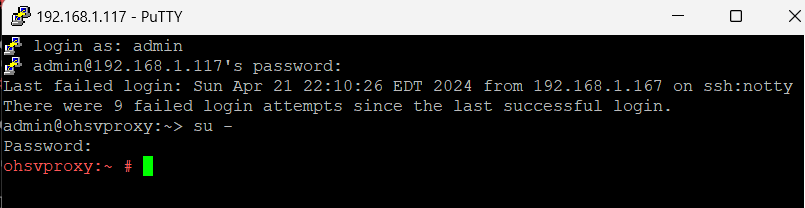
hosts 수정
vproxy hosts 수정
- networker server
- vCenter
- DataDomain
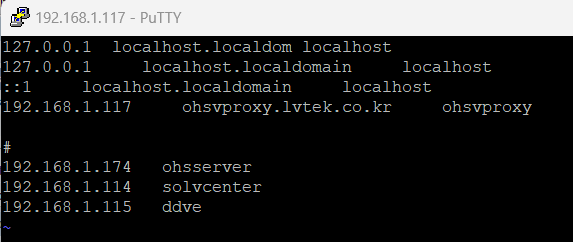
ohsserver hosts 수정
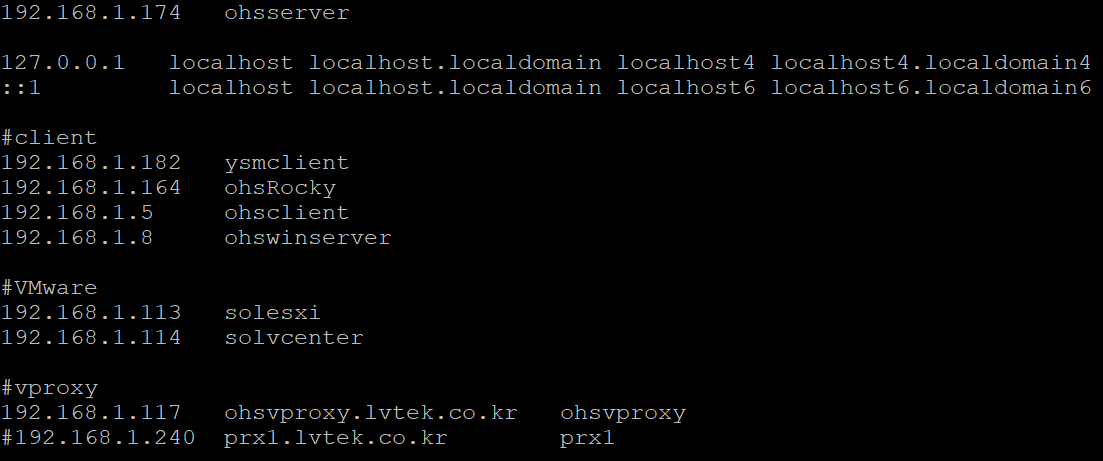
dns 세팅 (안 해도 연결 됨)
/etc/resolv.conf
기본 세팅
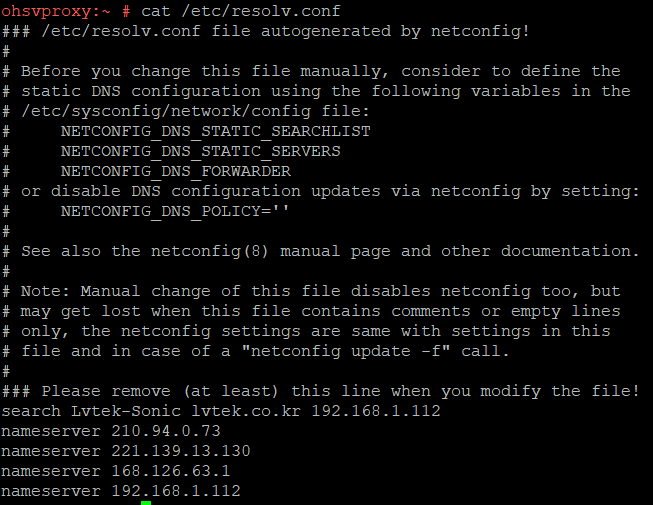
세팅 변경
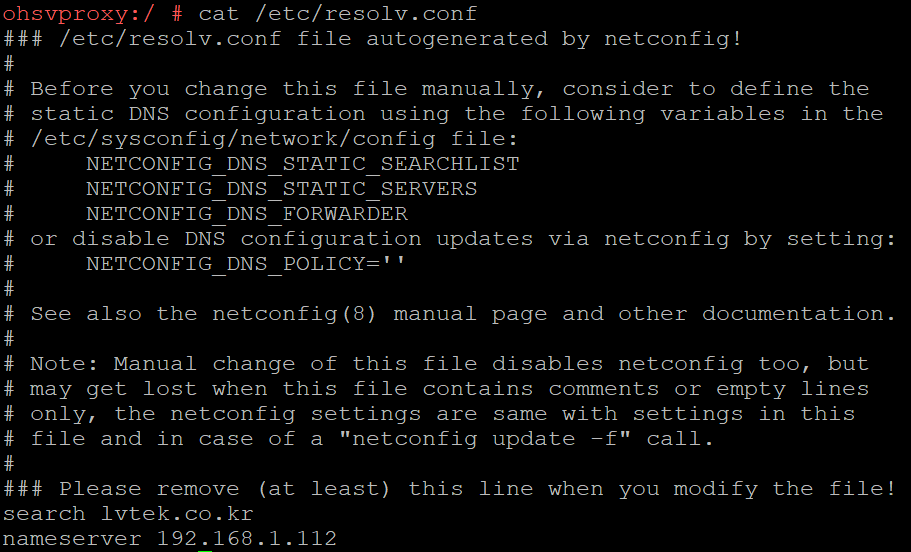
NMC에서 등록
vCenter 연결
Networker Administration > Protection > VMware View > Add vCenter
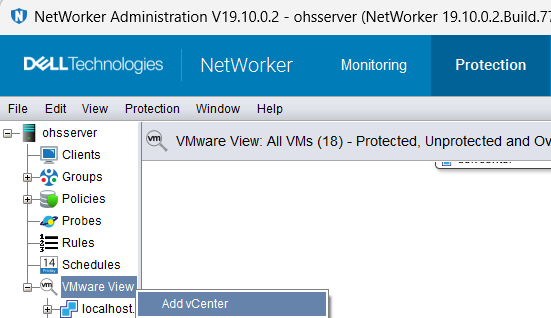


vProxy 연결
Networker Administration > Devices > VMware Proxies > New VMware Proxy Wizard

vCenter 선택
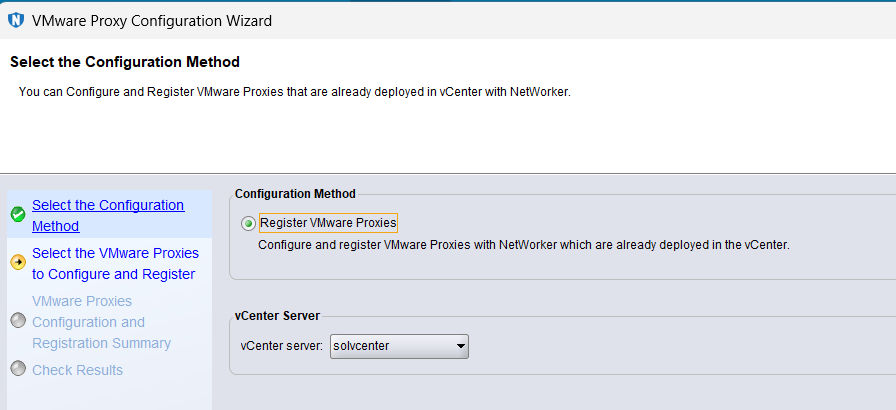
proxy VM 선택

vProxy 등록 성공